如何在 Microsoft Excel 中删除空白行:快速轻松
来源:云东方
时间:2023-04-29 15:37:36 128浏览 收藏
知识点掌握了,还需要不断练习才能熟练运用。下面golang学习网给大家带来一个文章开发实战,手把手教大家学习《如何在 Microsoft Excel 中删除空白行:快速轻松》,在实现功能的过程中也带大家重新温习相关知识点,温故而知新,回头看看说不定又有不一样的感悟!
当谈到 Excel 工作表中的空白行时,没有人会争论不休。当然,它们是一个巨大的麻烦。从包含空白行的 Excel 文件中收集数据可能会导致错误。如果涉及任何自动化程序,那么空白行肯定会带来很多麻烦。不惜一切代价,每个人都希望以最少的步骤消除空白行。
那么如何才能快速摆脱这些问题制造者呢?好吧,我们不会给你一个单一的解决方案,相反,我们会给你5个解决方案,你可以从中选择你最喜欢的!
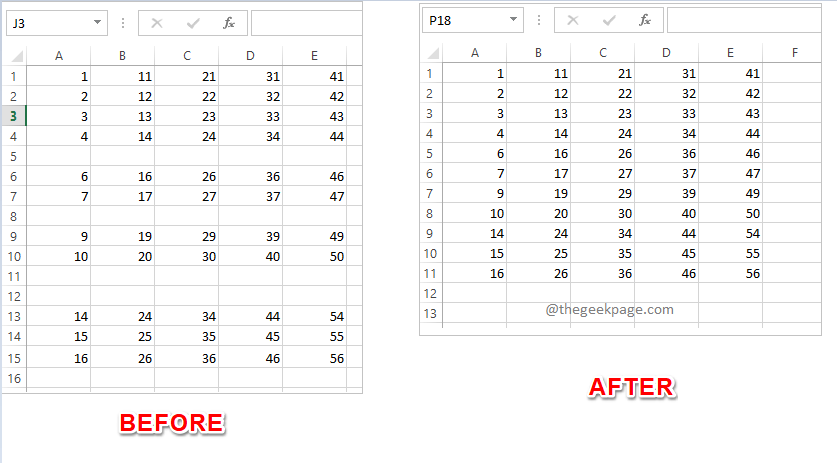
继续阅读,了解如何通过 5 种不同的方法,通过最简单的步骤轻松地从 Excel 工作表中删除空白行。
解决方案 1:通过手动选择和删除空白行
我们知道没有人喜欢任何手动的东西,而且这些天都是自动化的。但是,如果只有几个空白行要删除,那么您可以考虑手动删除。
要手动删除空白行,首先按住 CTRL 键。按住 CTRL 键并单击要删除的空白行的标题。您甚至可以选择其他不需要的行,它们不必为空即可删除。
一旦选择了所有要删除的行,只需右键单击并单击删除选项。就是这样,现在将删除所有选定的行。
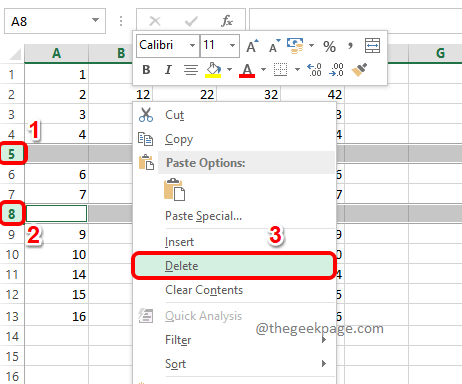
解决方案 2:使用转到特殊功能
转到特殊功能可用于多种用途。但是今天,我们将使用它来查找您的 excel 中的空白行并一次将它们全部删除。
第 1 步:首先,确保您位于Excel 工作表的“主页”选项卡中。接下来,在窗口的右上角,找到并单击查找和选择的双筒望远镜图标,然后从下拉菜单中选择转到。
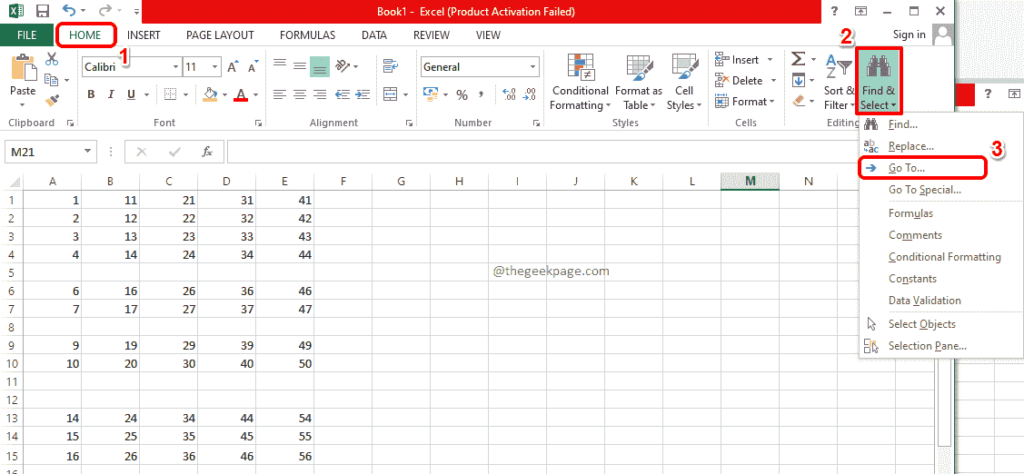
第 2 步:在转到窗口中,单击名为Special的按钮。
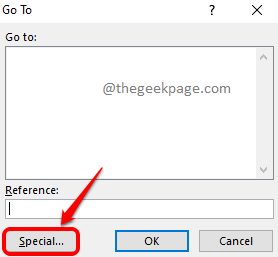
第 3 步:选择与空白对应的单选按钮,然后点击确定按钮。
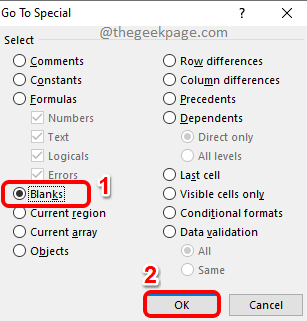
第 4 步:如果您现在查看 excel 表,您可以看到所有空白行都被自动选中。
要删除它们,您可以右键单击某处并点击删除选项。
或者您可以单击顶部功能区的删除按钮,如下面的屏幕截图所示。

第5步:你来了!你所有的空白行现在都消失了!
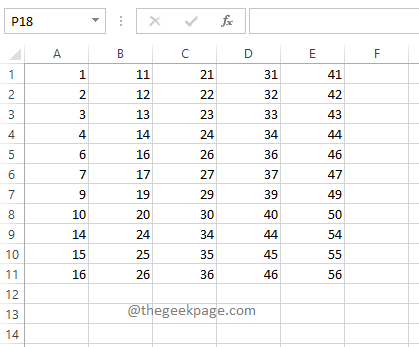
解决方案3:通过过滤方法
在此方法中,我们将根据空白行过滤掉您的列,然后删除我们获得的结果。
第 1 步:首先,单击 存在空白行的列标题。接下来,确保您位于“主页”选项卡上。
现在,找到并单击显示Sort & Filter的按钮。此按钮位于 Excel 窗口的右上角。
从下拉列表中,单击过滤器选项。
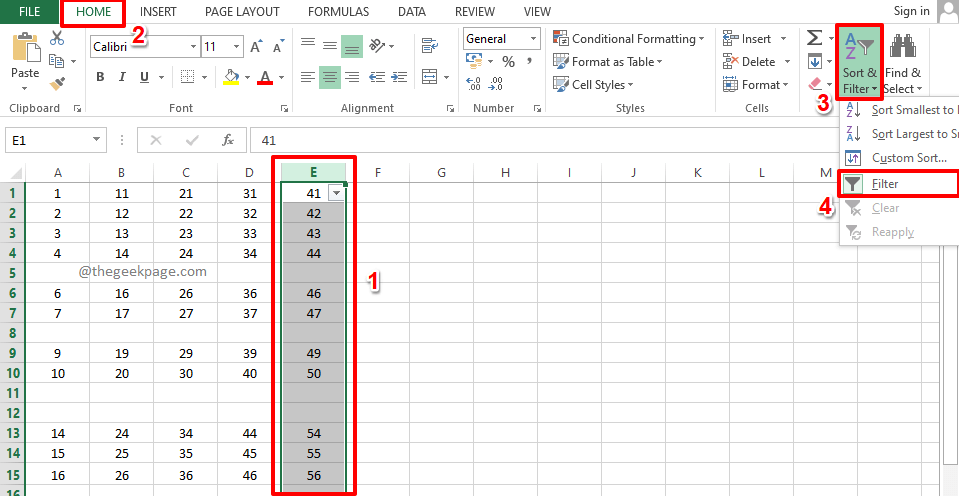
第 2 步:现在您将有一个与您选择的列关联的下拉箭头。单击此下拉箭头以应用过滤器。
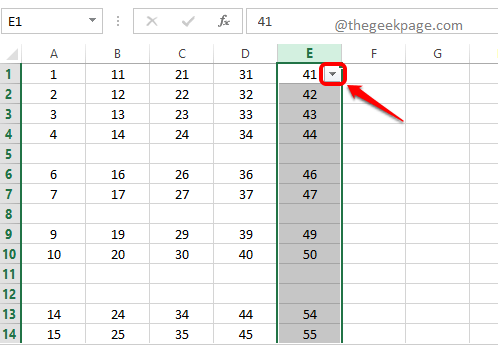
第 3 步:接下来,选中仅对应于空白的复选框,然后点击OK按钮。

第 4 步:现在您将只看到那些空白的行。您可以通过行标题上的蓝色数字标记来识别它。拖动并选择所有这些。然后单击顶部功能区上的删除下拉列表,最后点击删除工作表行选项。
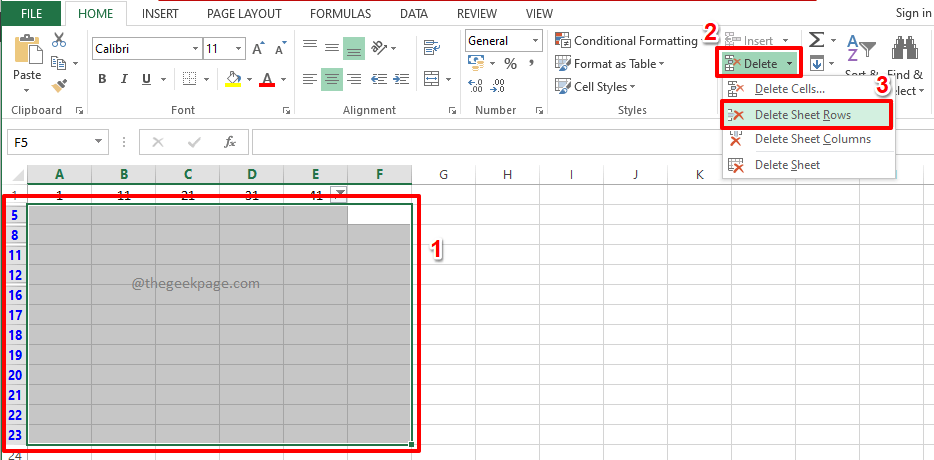
第 5 步:要查看其他有数据的行,让我们删除我们应用的过滤器。为此,再次单击顶部功能区中的排序和筛选下拉菜单,然后单击筛选选项。这将禁用过滤器。
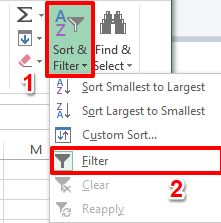
第6步:就是这样。您现在拥有非空白的最后一行。
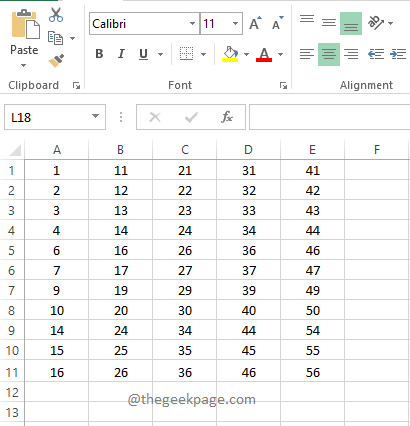
解决方案4:通过排序方法
这是另一种简单的方法,您可以对整个 Excel 表进行排序并将空行推到底部,以便可以忽略它们。
第 1 步:通过单击列标题选择任何具有空白值的列。
在下面的示例中,单击E会选择整个列。
选择列后,请确保您位于“主页”选项卡上。然后单击排序和筛选下拉菜单,最后单击从最小到最大排序选项。
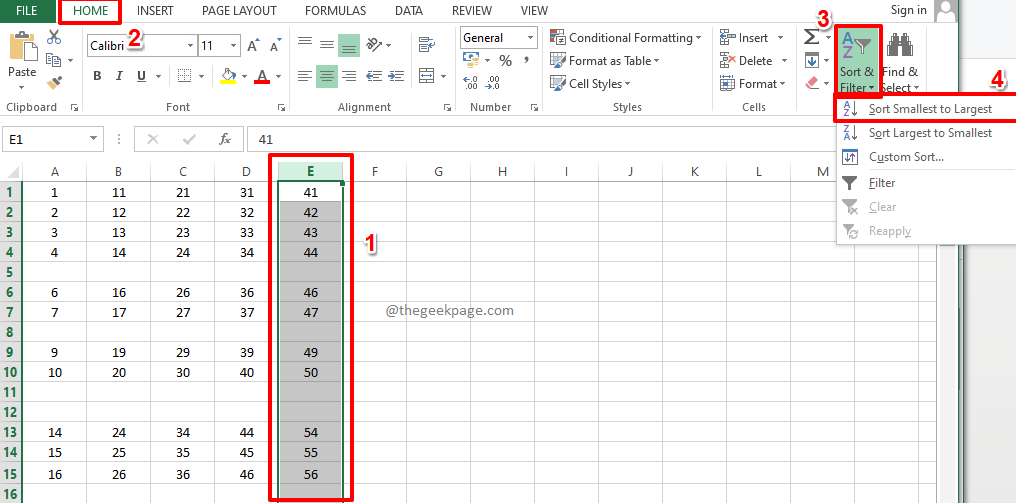
第 2 步:当您得到“排序警告”对话框时,选择与“展开选择”选项对应的单选按钮,然后点击“排序”按钮对工作表进行排序。
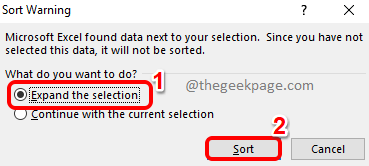
第 3 步:排序后的工作表会将所有空白行推到底部,您可以忽略它们。
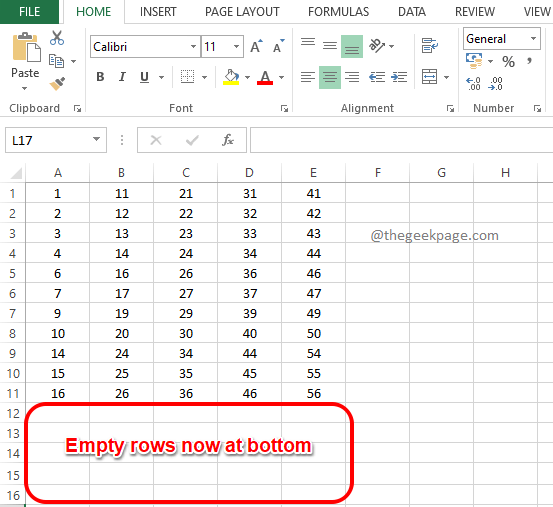
解决方案 5:使用查找和替换功能
此方法与Go To Special方法非常相似。在此方法中,我们也找到空行,然后将它们全部删除。
第 1 步:同时按下CTRL + F键,调出查找和替换窗口。
当它出现时,单击名为选项>>的按钮。
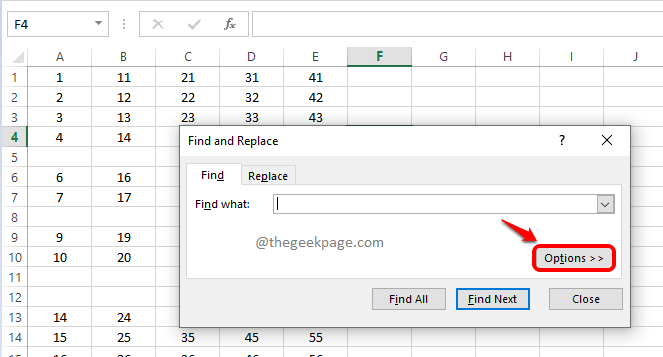
第 2 步:将“查找内容”文本框留空。
从与选项关联的下拉菜单中,选择工作表。
此外,对于Look in下拉菜单,选择Values。
选中“匹配整个单元格内容”选项的复选框。
最后,单击查找全部按钮。

第 3 步:上一步将返回其搜索结果部分中的所有空行。
单击其中一个搜索结果,然后同时按CTRL + A键将它们全部选中。您现在可以点击“查找和替换”窗口的“关闭”按钮来关闭它。
如果您现在查看 excel 表,您可以看到所有空白行都被选中并突出显示。
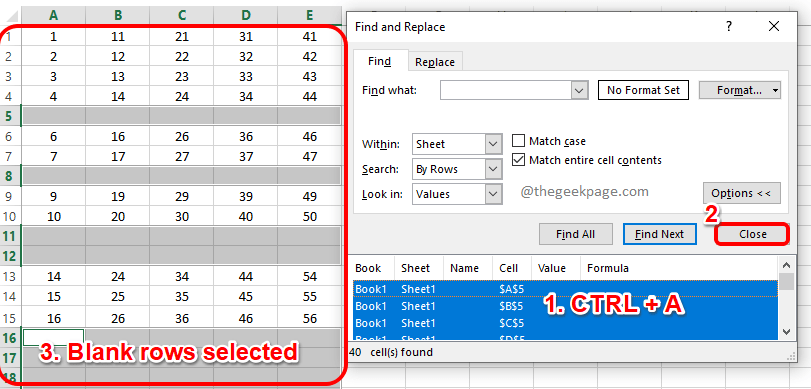
第4步:现在像往常一样,您可以右键单击某处并从右键单击上下文菜单中单击“删除”选项,也可以单击下拉按钮“删除”并选择“删除工作表行”以一次删除所有选定的空白行。
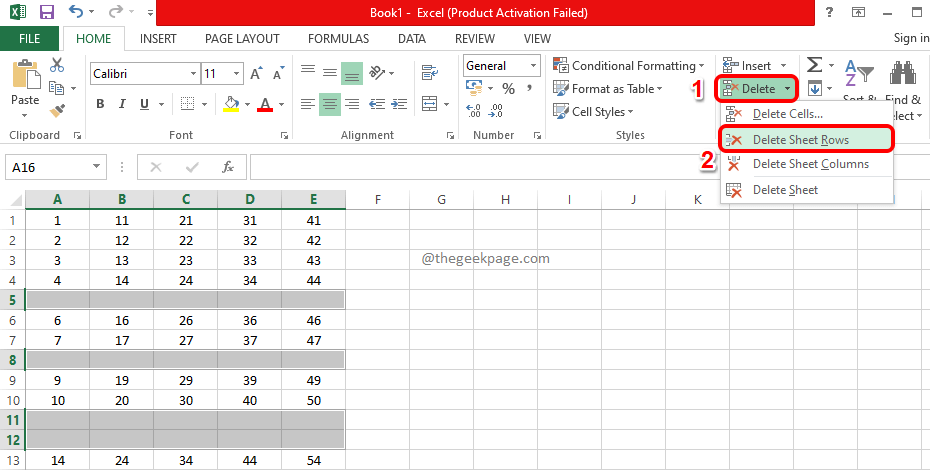
以上就是《如何在 Microsoft Excel 中删除空白行:快速轻松》的详细内容,更多关于解决方案,按钮,下拉菜单,电子表格的资料请关注golang学习网公众号!
-
501 收藏
-
501 收藏
-
501 收藏
-
501 收藏
-
501 收藏
-
292 收藏
-
269 收藏
-
401 收藏
-
139 收藏
-
436 收藏
-
383 收藏
-
146 收藏
-
337 收藏
-
317 收藏
-
238 收藏
-
187 收藏
-
149 收藏
-

- 前端进阶之JavaScript设计模式
- 设计模式是开发人员在软件开发过程中面临一般问题时的解决方案,代表了最佳的实践。本课程的主打内容包括JS常见设计模式以及具体应用场景,打造一站式知识长龙服务,适合有JS基础的同学学习。
- 立即学习 543次学习
-

- GO语言核心编程课程
- 本课程采用真实案例,全面具体可落地,从理论到实践,一步一步将GO核心编程技术、编程思想、底层实现融会贯通,使学习者贴近时代脉搏,做IT互联网时代的弄潮儿。
- 立即学习 516次学习
-

- 简单聊聊mysql8与网络通信
- 如有问题加微信:Le-studyg;在课程中,我们将首先介绍MySQL8的新特性,包括性能优化、安全增强、新数据类型等,帮助学生快速熟悉MySQL8的最新功能。接着,我们将深入解析MySQL的网络通信机制,包括协议、连接管理、数据传输等,让
- 立即学习 500次学习
-

- JavaScript正则表达式基础与实战
- 在任何一门编程语言中,正则表达式,都是一项重要的知识,它提供了高效的字符串匹配与捕获机制,可以极大的简化程序设计。
- 立即学习 487次学习
-

- 从零制作响应式网站—Grid布局
- 本系列教程将展示从零制作一个假想的网络科技公司官网,分为导航,轮播,关于我们,成功案例,服务流程,团队介绍,数据部分,公司动态,底部信息等内容区块。网站整体采用CSSGrid布局,支持响应式,有流畅过渡和展现动画。
- 立即学习 485次学习
